شاید برایتان پیش آمده باشد که پس از خرید لپ تاپ و روشن کردن آن متوجه نصب نبودن سیستم عامل بر روی آن شوید و یا از سیستم عامل نصبی بر روی دستگاه خود راضی نباشید. در این مقاله به شما آموزش راه اندازی صفر تا صد لپ تاپ را خواهیم آموخت تا به بهترین شکل ممکن لپ تاپ خود را راه اندازی کنید.
راه اندازی لپ تاپ به نسبت کامپیوتر از حساسیت بیشتری برخوردار بوده و اشتباه در راه اندازی آن امکان ایجاد مشکلات زیادی میشود. در ابتدا لپ تاپ را به برق وصل کرده تا در هنگام راه اندازی دچار کاهش پرفورمنس و یا خاموشی نشود. یکی از جدیترین اشکالات ایجاد شده در لپ تاپها پایان یافتن شارژ لپ تاپ در حین راه اندازی بوده است. پس سعی کنید لپ تاپ را به برق شهری متصل کرده و شروع به راه اندازی نمایید.
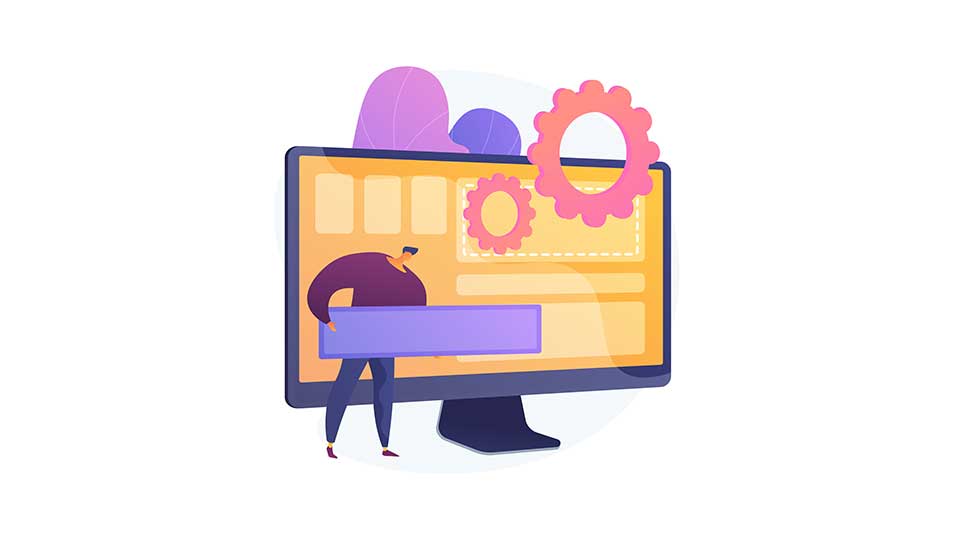
نصب سیستم عامل ویندوز
اگر لپ تاپ خریداری شده شما بدون سیستم عامل است، در هنگام روشن کردن لپ تاپ بر روی یکی از دکمههای Del و یا F12 بفشارید تا وارد BIOS لپ تاپ شوید. در این بخش اطلاعات دقیق لپ تاپ شما قرار دارد که میتوانید با اطلاعات موجود بر روی جعبه دستگاه خود تطبیق دهید.
برای نصب سیستم عامل میتوانید با یک جستوجوی کوتاه در گوگل به راحتی دانلود و روی فلش خود بوت کنید. نکتهی قابل توجه در نصب سیستم عامل بهتر است متناسب با قدرت لپ تاپ خود انتخاب و نصب کنید. پس از اتمام نصب اولیه ویندوز وارد تنظیمات، آپدیت شوید و بر روی گزینه check for update بزنید تا فرایند بررسی و نصب درایورهای دستگاه شما شروع به دانلود شود.
تست صفحه نمایش
پس از نصب و راه اندازی ابتدایی ویندوز باید بخشهای مختلف لپ تاپ خود را مورد تست قرار دهید. یکی از مهمترین این بخشها صفحه نمایش است، برای انجام این تست میتوانید به سایت ezio.be مراجعه کنید و تست تمام تستهای مختلف بر روی صفحه نمایش لپ تاپ خود انجام دهید و در صورت داشتن پیکسل سوخته اقدامات لازم را انجام دهید.
نصب درایور لپ تاپ
اکثر شرکتهای تولید کننده لپ تاپ، برای محصولات خود درایورهای اختصاصی عرضه کردهاند که کاربر میتواند بخشهای مختلف دستگاه خود را کنترل و یا تغییرات ایجاد نمایند. در بین این شرکتها ایسوس یکی از کاملترین درایورها را دارد.
